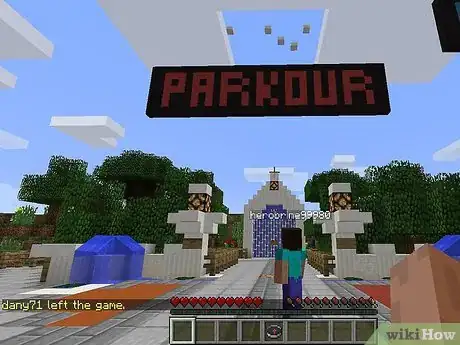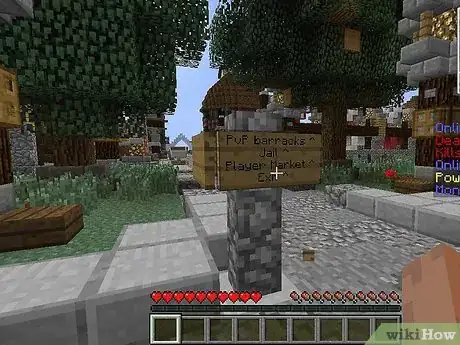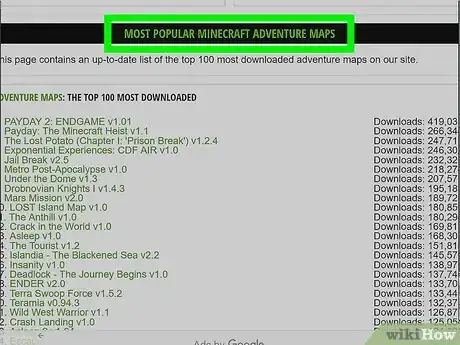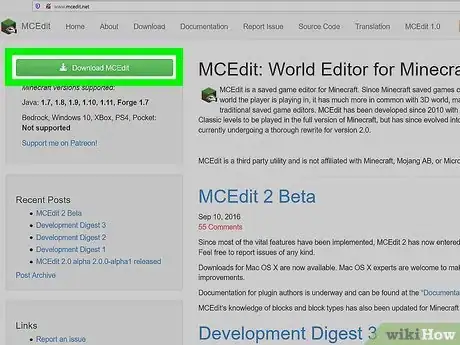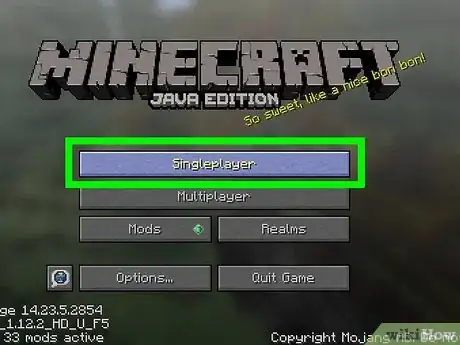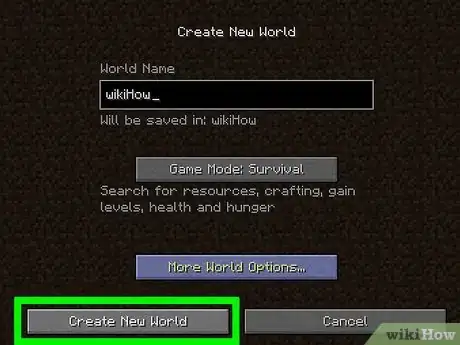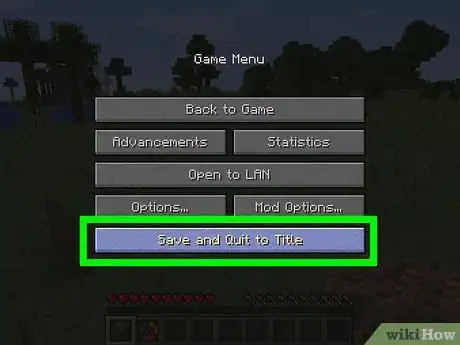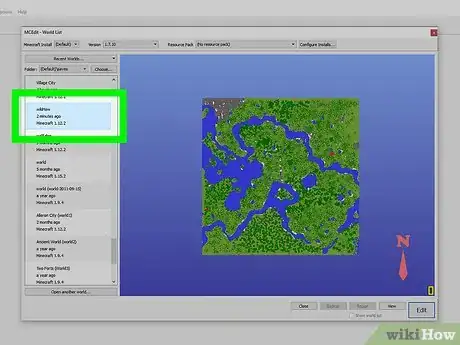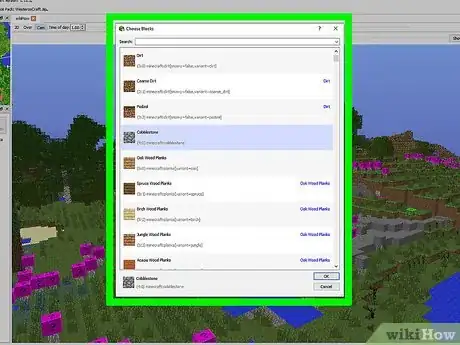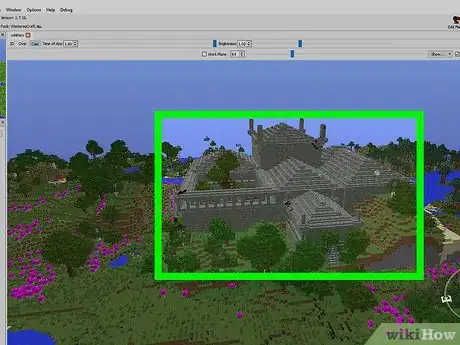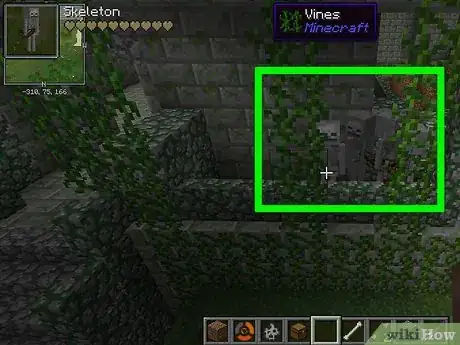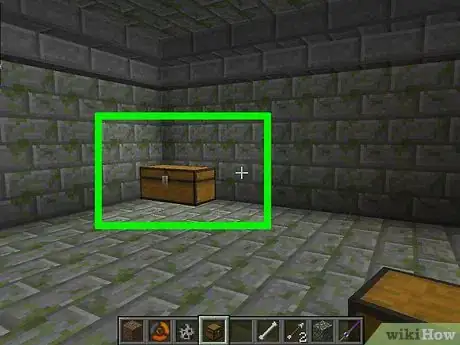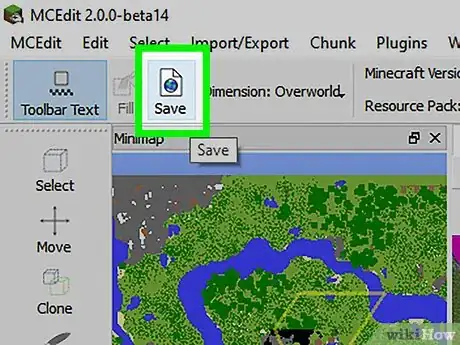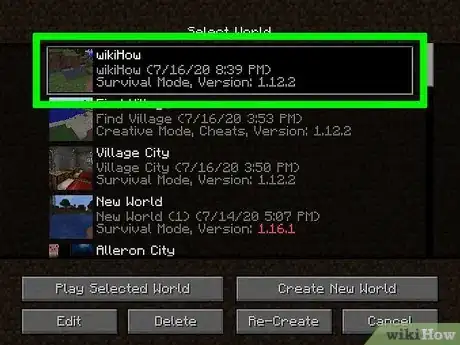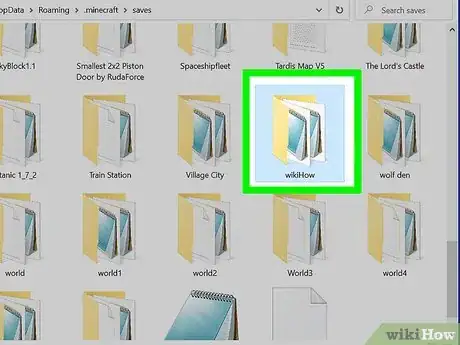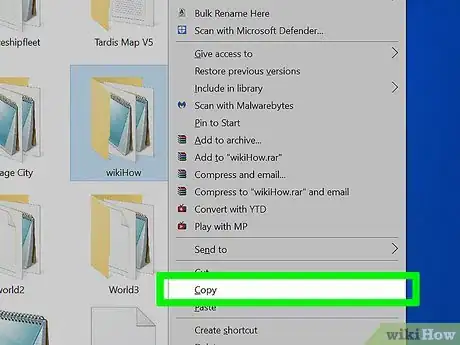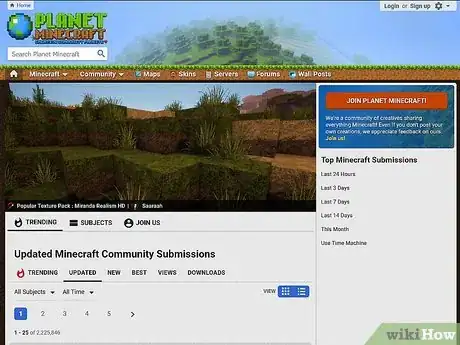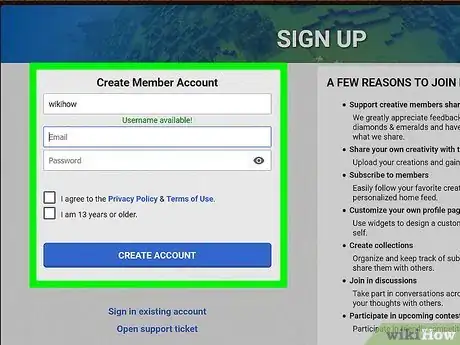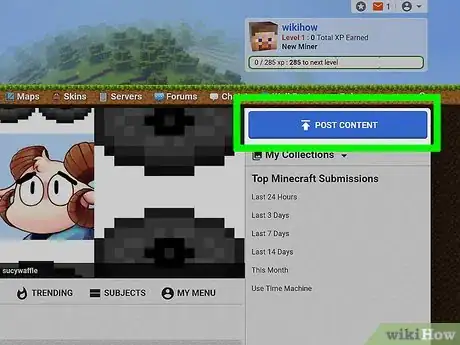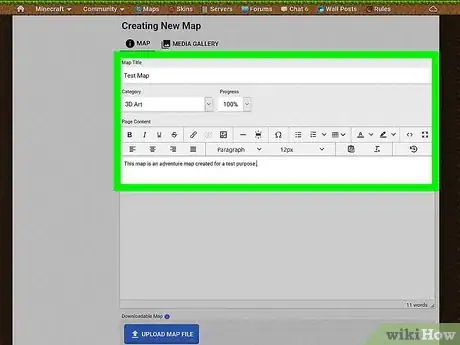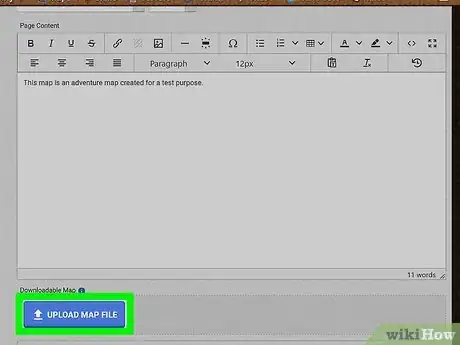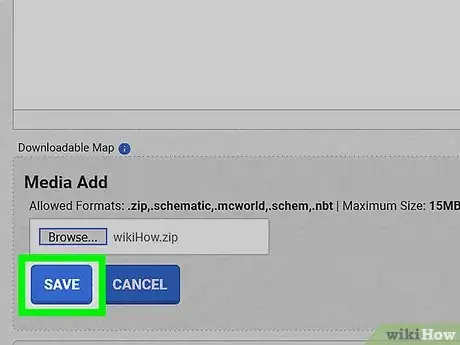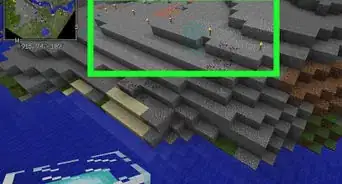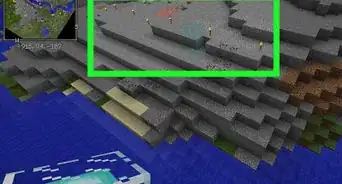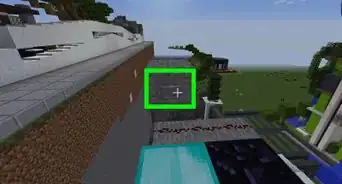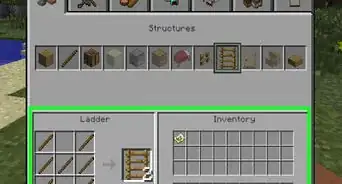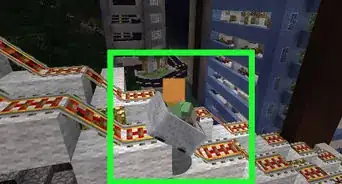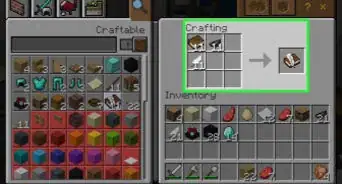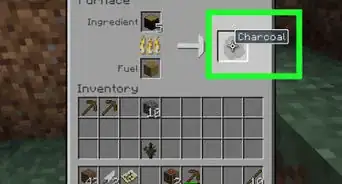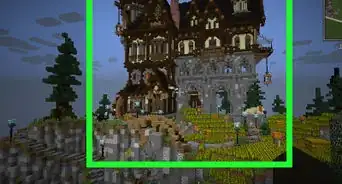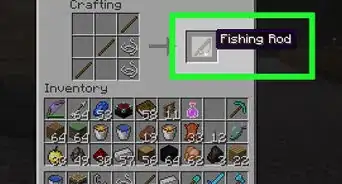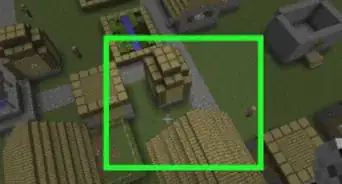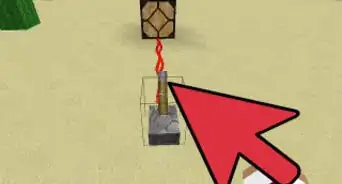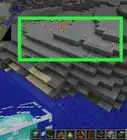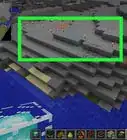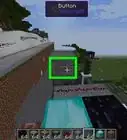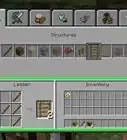X
Este artículo fue coescrito por Jack Lloyd. Jack Lloyd es escritor y editor de tecnología para wikiHow. Tiene más de dos años de experiencia escribiendo y editando artículos relacionados con tecnología. Es entusiasta de la tecnología y profesor de inglés.
Este artículo ha sido visto 87 342 veces.
Los jugadores tienen una variedad de mapas descargables en los que jugar. Uno de los géneros más populares de los mapas de Minecraft es el mapa de aventura, en el cual los jugadores exploran el mundo y sus estructuras construidos por el productor(es). Esta es una simple guía de cómo crear un mapa de aventura de Minecraft.
Pasos
Parte 1
Parte 1 de 3:Planificar el mapa
Parte 1
-
1Decide un tema de mapa. Hay una gran diversidad de tipos de mapas. Algunos de los tipos de mapas más populares incluyen los siguientes:
- Supervivencia: estos mapas involucran que el jugador trate de sobrevivir dentro de los parámetros del mapa. Los jugadores pueden romper bloques, crear elementos, y generalmente hacer lo que sea necesario para sobrevivir a las olas de enemigos.
- Historia: los jugadores reciben instrucciones y un conjunto de objetivos para completar.
- Parkour: los jugadores deben alcanzar cual sea la meta, generalmente pasando por una serie de desafíos basados en una habilidad (por ejemplo, una serie de saltos precisos).
-
2Determina la logística de construcción del mapa. Esto variará de mapa a mapa, pero algunas cosas que necesitas considerar de antemano incluyen las siguientes:
- Material de construcción: casi nunca el mapa estará hecho del mismo material en todas partes, pero debes saber de qué estarán hechos los edificios, el terreno y otros elementos.
- Tamaño del mapa: un número exacto (por ejemplo, 100 x 100) te ayudará a planificar el tamaño de las estructuras, obstáculos, pedazos de terreno, y más.
- Ruta: saber cómo los jugadores del mapa llegarán del punto A al punto B ayudará a que el enfoque esté en la composición del mapa.
- Historia: es opcional, pero es recomendable para mapas de aventura. Si puedes elaborar un guion gráfico antes de crear el mapa, tendrás una idea mucho mejor de cómo se verá el flujo del mapa.
-
3Estudia los mapas existentes. Mira los mapas en otros sitios para ver lo que otras personas han hecho con conceptos similares. Una vez que tengas una idea de cómo te gustaría que se vea el mapa, puedes proceder a construirlo.
Parte 2
Parte 2 de 3:Construir el mapa
Parte 2
-
1Descarga e instala un editor de mundos de Minecraft. Un editor de mapas te permitirá construir el mapa en una escala masiva en lugar de construir un bloque a la vez. Un par de buenas opciones incluyen las siguientes:
- MCEdit: solo para PC. Ve a http://www.mcedit.net/ y haz clic en el botón verde Descargar MCEdit.
-
2Abre Minecraft en una computadora. Aunque puedes descargar mapas de Minecraft en cualquier versión de Minecraft, necesitarás crear tu mapa de aventura en una computadora.
-
3Crea un nuevo mundo. Haz clic en Un jugador, haz clic en Más opciones del mundo..., selecciona el tipo de mundo que quieras (por ejemplo, Super llano) y haz clic en Crear nuevo mundo.
-
4Guarda y sal de Minecraft. Una vez que el nuevo mundo se haya creado, puedes guardarlo y salir de Minecraft.
-
5Abre el nuevo mundo en el editor de mapas. Abre el editor de mapas, haz clic en la opción Cargar y selecciona el nombre del nuevo mundo.
- El editor de mapas puede variar o requerir pasos adicionales.
-
6Crea el terreno del mapa. Crea una pared alrededor del área en el que tendrá lugar tu mapa de aventura, y luego cambia o actualiza el terreno que está dentro de los límites. Algunas ideas posibles incluyen las siguientes:
- Cambia el bioma. Si el área seleccionada está en un mundo superllano o simplemente quieres cambiar el bioma de un área a otro diferente (por ejemplo, selva a desierto), puedes hacerlo con el editor.
- Añade follaje. Los árboles y otras plantas pueden darle una sensación natural al mapa de aventura.
- Quita las estructuras generadas automáticamente. Ya que estarás añadiendo tus propias estructuras, quizás quieras quitar las aldeas, mazmorras, etcétera.
-
7Añade las estructuras del mapa. Este paso dependerá de la historia y el diseño del mapa.
- Por ejemplo, si vas a crear un mapa de parkour, añadirás diversos niveles de plataformas.
-
8Coloca trampas y criaturas en el mapa. Dependiendo de la persuasión del mapa, quizás quieras añadir cosas como pozos de lava, cascadas empinadas o criaturas.
- Un buen ejemplo de esto es un pozo con cactus dentro, o un esqueleto con un arco colocado cerca de un camino.
-
9Añade la historia y los detalles. Este paso es opcional, pero es recomendable si el objetivo del mapa es confuso. Hay algunas formas de añadirle direcciones al mapa:
- Señales: esta es la forma más fácil y más común de dejar un mensaje para un jugador.
- Libros: si quieres optar por un método instructivo ligeramente más sutil, deja tus mensajes como pistas contextuales en un libro.
-
10Añade algún botín o características adicionales. Una vez que hayas completado todos los otros aspectos del mapa, es hora de añadir cualquier elemento que pueda consumirse o equiparse, además de fuentes de energía u otros elementos técnicos.
- Trata de ocultar herramientas o elementos sanitarios detrás de paredes falsas, o colocar cofres con elementos deseables en lugares difíciles de alcanzar.
-
11Guarda el mapa. Una vez que hayas terminado de crear tu mapa de aventura, guárdalo o expórtalo para que puedas subirlo a un sitio de tu elección.
Parte 3
Parte 3 de 3:Publicar el mapa
Parte 3
-
1Prueba el mapa. Abre el mapa en Minecraft y ejecútalo unas cuantas veces para asegurarte de que no haya ningún problema o error que estropee el mapa.
- Si te encuentras con algún error, necesitarás arreglarlo antes de subir el mapa.
-
2Ubica el archivo de tu mapa de aventura de Minecraft. Usando la ventana del lanzador de Minecraft, haz lo siguiente:
- Haz clic en ☰.
- Haz clic en Opciones de lanzamiento.
- Haz clic en el interruptor de Ajustes avanzados y haz clic en Aceptar.
- Haz clic en Añadir nuevo.
- Haz clic en el interruptor de Directorio del juego.
- Haz clic en la flecha verde que está a la izquierda de la fila "Directorio del juego".
- Haz doble clic en la carpeta saves.
- Busca el nombre de tu mapa.
-
3Copia el archivo del mapa y pégalo en el escritorio. Haz clic en el archivo del mapa para seleccionarlo, y luego presiona las teclas Ctrl+C (Windows) o Comando+C (Mac) para copiarlo. Haz clic en el escritorio y luego presiona las teclas Ctrl+V (o Comando+V) para pegar una copia del archivo del mapa allí. Esto hará que el archivo del mapa sea más fácil de seleccionar y subir después.
-
4Ve a un sitio de mapas de Minecraft. Los sitios comunes en los que las personas suben mapas de aventura incluyen los siguientes:
- MinecraftMaps: http://www.minecraftmaps.com/
- Planet Minecraft: https://www.planetminecraft.com/resources/projects/
- MinecraftSix: http://minecraftsix.com/category/minecraft-maps/
-
5Crea una cuenta. Casi siempre necesitarás una cuenta en el sitio en el que elijas subir el mapa. Incluso en los sitios que no exigen una cuenta, considera crear una de todas maneras para que puedas atribuirte el mérito del mapa.
- Si ya tienes una cuenta en el sitio en cuestión, haz clic en el botón Iniciar sesión e ingresa el nombre de acceso y contraseña de tu cuenta.
-
6Busca el botón "Subir". Esto variará de sitio a sitio, así que examina la página de inicio del sitio web para encontrar el botón "Subir", "Enviar" o con un título similar.
- Por ejemplo, en MinecraftMaps, el botón "Subir" es un enlace llamado Enviar el mapa (Submit your map) que está cerca del final de la página de inicio.
-
7Ingresa la información del mapa. En la mayoría de los casos, esto incluirá cosas como el título del mapa, la descripción, el tema, la historia (si aplica), y cualquier otra información que ayudará al sitio a categorizar el mapa.
- También debes incluir información sobre el mapa que ayudará a los usuarios potenciales a navegar por él.
-
8Sube el archivo de tu mapa. Selecciona el botón Examinar o Subir, selecciona el archivo del mapa y haz clic en Abrir.
-
9Envía el mapa para su revisión. Haz clic en el botón Subir o Guardar o Enviar para enviar el archivo del mapa y la descripción al sitio para su prueba y publicación.
- Quizás tarde varios días (o semanas) antes de que el mapa se publique.
Consejos
- El mapa será más popular si lanzas actualizaciones y arreglos en respuesta a las críticas de los usuarios.
- No es una mala idea hacer que otros prueben el mapa por ti de manera que obtengas un punto de vista externo.
Advertencias
- Los mapas deben cumplir con los términos de uso de Minecraft y los términos de uso del sitio web seleccionado.